Spis treści show
Firma Google niedawno wydała stabilną aktualizację systemu operacyjnego Android 13 dla urządzeń z serii Pixel. Wielu zewnętrznych producentów smartfonów wkroczyło i wprowadziło własną niestandardową wersję Androida 13 za pośrednictwem swoich programów beta. Niektórzy z tych producentów OEM to Asus, OnePlus, OPPO, Realme, Sharp, TCL, Tecno, Vivo, Xiaomi, ZTE. Samsung również wypuścił wcześniej program beta One UI 5.0 dla flagowej serii Galaxy S22.
Jednak wersja beta One UI 5.0 była dostępna tylko w wybranych regionach, w tym w Ameryce Północnej (USA), UE i Wielka Brytania. Dzisiaj program beta Androida 13 rozszerza się na Indie dla urządzeń Galaxy S22, S22+ i S22 Ultra. Użytkownicy w Indiach mogą odwiedzić aplikację Samsung Members, aby uzyskać powiadomienie o rejestracji w wersji beta.
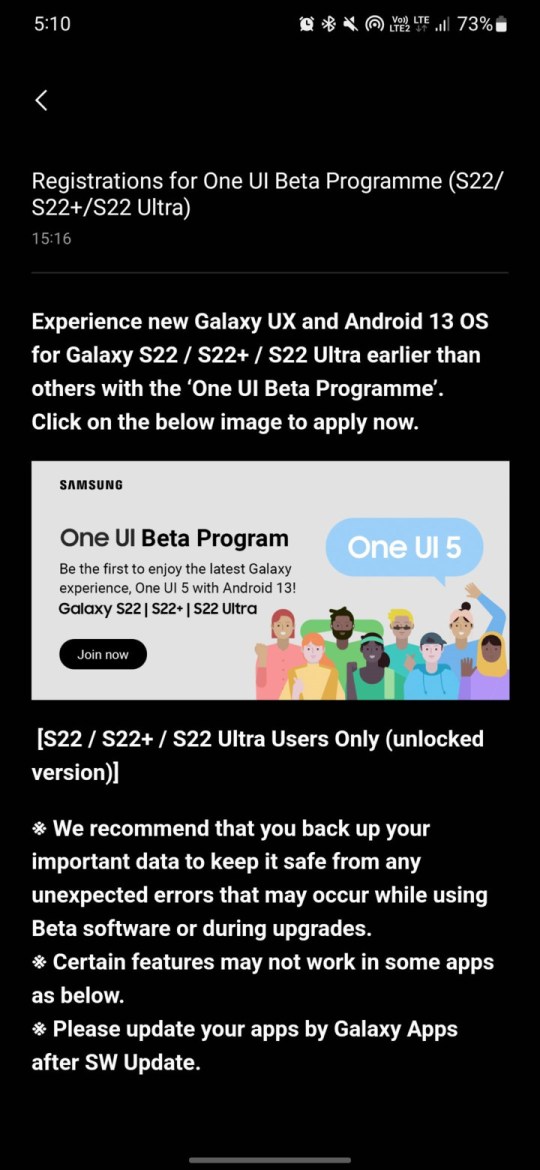
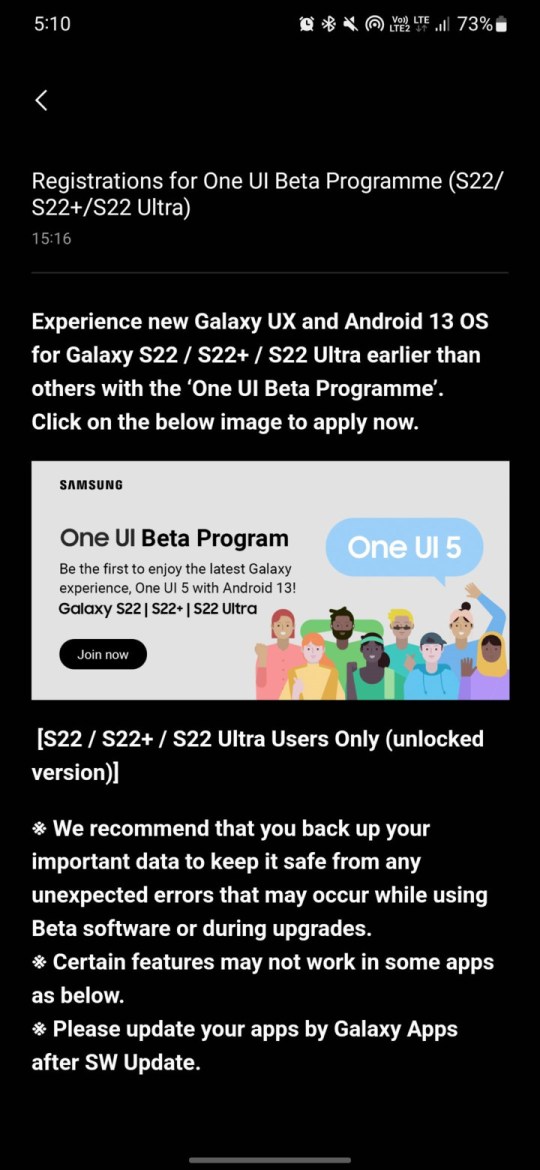 Jeden interfejs 5 Beta Indie
Jeden interfejs 5 Beta Indie
Samsung zawsze spóźnia się z aktualizacją. Ponieważ oprogramowanie układowe One UI jest dość bogate w funkcje i ma mnóstwo aplikacji, migracja do nowego systemu operacyjnego, takiego jak najnowszy One UI 5.0 oparty na systemie Android 13, wymaga wiele wysiłku.
Wiele standardowych aplikacji Samsung, w tym popularne wtyczki Good Lock, Samsung Good Guardians i Expert Raw, jest aktualizowanych do obsługi Androida 13.
Dzisiaj firma Samsung wydała program beta One UI 5.0 dla flagowe Galaxy S22, S22 Plus i S22 Ultra.
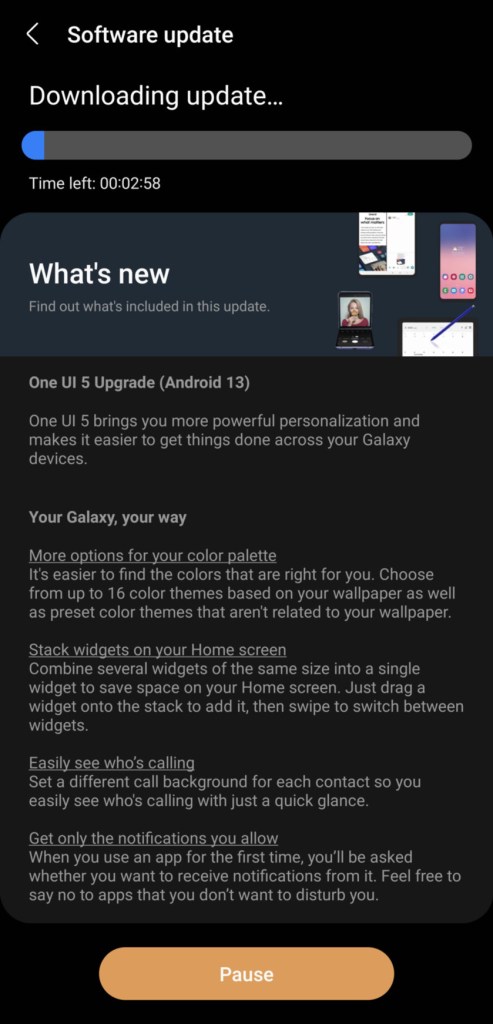 Aktualizacja One UI 5 Beta OTA dla Galaxy S22 Ultra
Aktualizacja One UI 5 Beta OTA dla Galaxy S22 Ultra
Tutaj pokażemy Ci, jak pobrać i zainstalować najnowszą aktualizację oprogramowania One UI 5.0 na swoim Gal Urządzenie axy S22.
Jeden pełny dziennik zmian UI 5
Jedna aktualizacja UI 5 (Android 13)
Jeden UI 5 zapewnia różnorodne funkcje, które są tylko spersonalizowane dla Ciebie i pomaga z łatwością wykonywać różne zadania.
Moja Galaxy, co tylko chcę
Paleta kolorów z większą liczbą opcji
Znajdź odpowiedni kolor ty z palety kolorów.
Możesz wybierać spośród łącznie 16 motywów kolorystycznych i ogólnych motywów kolorystycznych w oparciu o tapetę.
Ułóż razem widżety ekranu głównego i przesuń palcem w lewo lub w prawo, aby je sprawdzić
Ułóż wiele widżetów, takich jak pogoda i zegar, w jeden i przesuń palcem w lewo lub w prawo, aby je sprawdzić.
Możesz utworzyć stos, przeciągając i upuszczając widżety na inne widżety, a przesuwając widżet na stosie w lewo lub w prawo, możesz łatwo sprawdzić informacje o określonym widżecie, takie jak pogoda i czas.
Uproszczona identyfikacja dzwoniącego
Ustawiając żądane tło połączenia dla każdego kontaktu, możesz szybko sprawdzić, kto dzwoni, gdy nadejdzie połączenie.
Decydowanie od początku, czy chcesz otrzymywać powiadomienia
Gdy uruchamiasz aplikację po raz pierwszy, możesz zdecydować, czy chcesz otrzymywać powiadomienia, aby otrzymywać powiadomienia tylko z dozwolonych aplikacji.
Łatwo blokuj irytujące powiadomienia aplikacji
Kontrolki powiadomień aplikacji zostały przeprojektowane, aby pojawiały się u góry ustawień powiadomień, co ułatwia blokowanie, gdy jest zbyt wiele powiadomień aplikacji.
Wybierz typy powiadomień aplikacji, które chcesz otrzymywać
Od wyskakujących powiadomień po plakietki z ikonami aplikacji po blokadę ekranu W powiadomieniach możesz wybrać, czy chcesz otrzymywać tylko te typy powiadomień, które chcesz, czy wcale, w osobnym menu kontrolnym.
Przypomnienia, które mają zostać wypełnione dzisiaj na pierwszy rzut oka
W nowo dodanej kategorii „Dzisiaj” możesz łatwo sprawdzić przypomnienia zaplanowane do wykonania dzisiaj. Przypomnienia, które mają zostać ukończone dzisiaj, są również wyświetlane u góry głównego ekranu aplikacji Przypomnienia.
Pokaż i ukryj ukończone przypomnienia
Możesz pokazać lub ukryć ukończone przypomnienia w dowolnej kategorii.
Pokaż przypomnienia o ukończeniu zadań, gdy chcesz zobaczyć zadania ukończone dzisiaj, i ukryj przypomnienia o ukończeniu, gdy chcesz skupić się na obowiązkowym wykonaniu.
Dostosuj ekran widoku przypomnienia według własnego uznania
Możesz wybrać odpowiedni ekran przypomnienia. Pokaż więcej przypomnień bez szczegółowych informacji lub zmniejsz liczbę przypomnień i wyświetlaj razem datę ukończenia, warunek powtórzenia itp.
Ustaw inny język dla każdej aplikacji
Dodano opcję do ustawienia, aby określić różne języki dla każdej aplikacji.
Edytuj kolekcję tapet na ekranie blokady
Możesz wybrać obraz, który będzie używany jako tapeta ekranu blokady i dodać lub usunąć go w dowolnym momencie chcesz.
Dostosuj klawisz funkcyjny i klawisz interpunkcyjny obok spacji na klawiaturze Samsung
Możesz wybrać, czy obok spacji mają być wyświetlane klawisze funkcyjne i klawisze interpunkcyjne.
Poprawione ustawienia dźwięku i wibracji
Menu zostało ulepszone, aby ułatwić znalezienie żądanych opcji dźwięku i wibracji.
Od wyboru dzwonka do regulacji głośności i intensywności wibracji, możesz łatwo ustawić to wszystko w jednym miejscu.
Zwiększyć wydajność my Galaxy
Wyodrębnij obrazy lub tekst z ekranu
Możesz wyodrębnić tekst za pomocą klawiatury Samsung, Internetu, aplikacji galerii lub ze zrzutu ekranu.
Łatwo wyodrębniaj i wklejaj tekst do wiadomości, e-maili lub dokumentów bez konieczności wpisywania tekstu.
Uzyskaj przydatne zalecenia dotyczące funkcji na podstawie tekstowej treści obrazu
Możesz polecić przydatne funkcje związane z treścią tekstową w aplikacjach, takich jak Galeria i Aparat.
Gdy wybierzesz numer telefonu lub adres strony internetowej z obrazu, zobaczysz przycisk, za pomocą którego możesz połączenie lub link do strony internetowej.
Łatwiejsza praca z podłączonymi urządzeniami
Jeśli wybierzesz menu Podłączone urządzenie w Ustawieniach, możesz uruchomić funkcje używane w połączeniu z innymi urządzeniami , takich jak Quick Share, Smart View i Samsung DeX, łatwiej i szybciej.
Łatwiej przełączaj się między podzielonym ekranem a wyskakującym ekranem, przesuwając palcem po ekranie
Przełącz na podzielony ekran przesuwając dwoma palcami u dołu lub po obu stronach pełnego ekranu,
Możesz przełączyć się na wyskakujący ekran, przesuwając jednym palcem jeden róg z górnej części pełnego ekranu do środka.
Przeciągnij okno na górę ekranu, aby przełączyć wyskakujący ekran na pełny ekran, lub na środek ekranu, aby zminimalizować wyskakujący ekran.
Tę funkcję można włączyć lub wyłączyć w ustawieniach.
Szybko otwieraj podzielony ekran z ekranu ostatnich aplikacji
Na ekranie Ostatnie aplikacje możesz otworzyć aplikację bezpośrednio, przeciągając ją nad lub pod żądany ekran.
Jeśli trzymasz telefon poziomo, przeciągnij aplikację na bok.
Używaj wielu minutników jednocześnie
Nawet jeśli masz włączony minutnik, możesz uruchomić dodatkowe nowe minutniki w aplikacji Zegar.
Łatwo zarządzaj uprawnieniami zaproszonych osób do wydarzeń w kalendarzu
Gdy dodajesz wydarzenie do swojego Kalendarza Google, możesz przyznać uprawnienia zobacz, kto został zaproszony lub zaproś innych.
Ulepszenia paska zadań Samsung DeX
Do paska zadań został dodany przycisk wyszukiwania, aby ułatwić znajdowanie aplikacji. Możesz kliknąć aplikację prawym przyciskiem myszy aby szybko zobaczyć, co robi. Możesz także wybrać, które aplikacje i przyciski mają być wyświetlane na pasku zadań.
Dodano ikonę powiadomienia DeX
Po otwarciu okna powiadomienia na przycisku powiadomienia na pasku zadań wyświetlana jest czerwona kropka, dzięki czemu możesz otrzymać powiadomienie, gdy tylko nadejdzie nowe powiadomienie.
Pokaż minikalendarz na pasku zadań DeX
Gdy klikniesz datę na pasku zadań, zostanie wyświetlony minikalendarz, dzięki czemu łatwo jest sprawdzić przyszłe wydarzenia bez otwierania aplikacji kalendarza.
Obsługuje funkcje klawiatury Samsung nawet na klawiaturach zewnętrznych
Nawet po podłączeniu zewnętrznej klawiatury można korzystać z funkcji klawiatury Samsung, takich jak wprowadzanie emoji i edytowanie tekstu.
Bardziej zaawansowane wyszukiwanie moich plików
Wybierz, czy chcesz przeszukać wszystkie pliki, czy tylko bieżący folder. Możesz przeszukiwać tylko nazwę pliku lub możesz także wyszukiwać informacje w pliku, takie jak określone słowa lub informacje o lokalizacji obrazu w dokumencie.
Po zakończeniu wyszukiwania posortuj wyniki według nazwy, daty, rozmiaru lub typu pliku, aby ułatwić ich przeglądanie.
Poprawa cyfrowego projektowania wellness
Projekt funkcji Digital Wellbeing, aby ułatwić korzystanie z funkcji, takich jak czas użytkowania i minutnik aplikacji, a tryb uśpienia i tryb skupienia zostały przeniesione do procedury Bixby w celu zwiększenia wygody użytkowania.
Procedury Bixby automatyzują więcej
Przenieś tryb uśpienia na rutynę Bixby
Możesz zarządzać trybem uśpienia z rutyny Bixby zamiast z aplikacji zegara i możesz zautomatyzować różne czynności, takie jak włączanie Nie przeszkadzać, gdy nadejdzie pora pójścia spać lub zmiany innych ustawień telefonu.
Określ, który tryb ma być uruchamiany zgodnie z Twoją aktywnością
Możesz wybrać, który tryb ma być uruchamiany zgodnie z Twoją aktywnością , czy to w pracy, ćwiczeniach czy nauce.
Włącz tryb Nie przeszkadzać podczas nauki i odtwarzaj muzykę podczas ćwiczeń.
Ułatwione znajdowanie procedur
Projekt został uproszczony aby ułatwić znalezienie przydatnych procedur.
Szybko przeglądaj uruchomione procedury
Uruchomione procedury są wyświetlane u góry ekranu Bixby Routines, co ułatwia identyfikację i modyfikację działań działa.
Dodaj rutynowe czynności i warunki
W trybie samolotowym możesz włączyć podmenu i automatycznie rozpocząć procedurę równoważenia lewego i prawego dźwięku.
pasujące do mojej osobowości
Dodano nowe emotikony, które można łączyć w wiele emotikonów
Do klawiatury Samsung dodano 80 nowych emotikonów, które można łączyć w wiele emotikonów.
Od unikalnych wyrazów twarzy po urocze zwierzęta, pyszne jedzenie i urocze rekwizyty — wybierz swoje ulubione emotikony, połącz je z wieloma emotikonami i rozsądnie wyrażaj swoje serce i emocje.
Dodano nowe Naklejki AR Emoji
Pobierz nowe naklejki i wyrażaj swój nastrój i emocje za pomocą ulubionych naklejek.
Bardziej wzbogacona podstawowa naklejka AR Emoji
Możesz wybrać jedną z całkowity 15 domyślnych naklejek podczas tworzenia nowego AR Emoji.
Twórz emoji AR, które wyrażają Twoją osobowość za pomocą różnych podstawowych naklejek.
Zrób przezroczyste tło naklejek emoji AR
Możesz tworzyć naklejki z przezroczystym tłem aby lepiej pasować do Twoich zdjęć lub postów w mediach społecznościowych.
Używaj jednocześnie dwóch emotikonów AR w filmie
Udekoruj swoje filmy za pomocą 2 emotikonów AR i udostępnij je znajomym, ustawiając je jako tła rozmowy lub wyświetlić je na ekranie blokady.
Różne tańce i pozy można wybierać i łączyć jako szablony.
Użyj swojego ulubionego zdjęcia jako tła emoji
Wybierz tryb sceny lub tryb maski, aby użyć dowolnego zdjęcie z galerii jako tło emoji.
Dodaj naklejki do Kalendarza Google
Aby mieć szybki podgląd ważnych wydarzeń, rozważ dodanie naklejek podczas dodawania wydarzeń do Kalendarza Google.
Naklejki, które dodajesz do wydarzeń, pojawiają się zarówno w widoku kalendarza, jak i widoku listy.
Utwórz naklejkę z dowolnym zdjęciem, jakie chcesz
Twórz własne naklejki z galerii zdjęcia.
Z menu Deco możesz wybrać elementy naklejki oraz dodać różne elementy dekoracyjne i kontury.
Dodaj wbudowane naklejki do edytora zdjęć
Zapraszam zabawne dekorowanie zdjęć za pomocą 60 nowych podstawowych naklejek.
Zapewnia różne funkcje edycji GIF
Możesz przyciąć animowany GIF do dowolnego rozmiaru lub kształtu, a także możesz ozdobić swój GIF więcej swobodnie, korzystając z tych samych opcji dekoracji dla zwykłych obrazów, co w przypadku GIF-ów.
Emotikony klawiatury Samsung, przyciski naklejek według własnych upodobań
Możesz zmieniać kolejność emotikonów, naklejek itp. w żądanej kolejności przez długie naciśnięcie przycisku na klawiaturze Samsung.
Wprowadzaj emotikony znaków specjalnych bezpośrednio z klawiatury
Uczyń konwersacje bardziej interesującymi dzięki uroczym emotikonom znaków specjalnych w połączeniu ze znakami klawiatury, takimi jak (^. ^).
zdjęcia i filmy
Dodano ikonę pomocy do trybu profesjonalnego
Dodano ikonę pomocy do trybu profesjonalnego
Ikona pomocy został dodany do trybu wideo Pro/Pro, dzięki czemu zawsze możesz uzyskać wskazówki i porady w-tos związane z różnymi obiektywami, opcjami i elementami sterującymi.
Obsługa funkcji histogramu w trybie profesjonalnym
Sprawdzając rozkład jasności obrazu za pomocą histogramu, można fotografować za pomocą żądana wartość ekspozycji.
Łatwiejsze powiększanie jedną ręką
Odległość paska powiększenia została zmniejszona, aby ułatwić powiększanie ekranu nawet podczas trzymania telefonu jedną ręką.
Łatwa nawigacja do trybu aparatu
Podczas korzystania z trybu w menu Więcej wyświetlany jest przycisk Wstecz, dzięki czemu w dowolnym momencie można przejść do trybu zdjęć.
Dodaj znak wodny do zdjęć
Spróbuj dodać znak wodny do rogów za każdym razem, gdy robisz zdjęcie.
Możesz wyświetlić datę i godzinę wykonania zdjęcia, informacje o modelu telefonu oraz informacje określone przez Ciebie w znaku wodnym.
Obsługa teleobiektywu w trybie żywności
Gdy Robiąc zdjęcia w trybie jedzenia, możesz robić zbliżenia za pomocą teleobiektywu.
Nowa historia
Ciesz się bardziej wciągającą opowieścią ze swojej galerii dzięki nowemu widokowi pokazu slajdów.
Zdjęcia i filmy w historii można przesuwać, przesuwając palcem po ekranie lub dotykając dowolnego końca.
Łatwiejszy wybór filtrów
Wszystkie filtry są zebrane na jednej liście dzięki czemu możesz łatwo znaleźć żądane filtry w aparacie, edytorach zdjęć i wideo.
Szybszy Bixby
Bixby szybszy
Nawet jeśli nie jesteś połączony z siecią komórkową, tryb na urządzeniu umożliwia wykonywanie różnych zadań na telefonie.
„Odbieraj połączenia oraz kontroluj alarmy i zegary bez Hi Bixby
Możesz odebrać zadzwonić lub wyłączyć alarm lub minutnik bez wypowiadania „Hi Bixby” w przypadku połączenia przychodzącego lub alarmu lub zegar zgaśnie. Po prostu powiedz „Odbierz telefon” lub „Wyłącz alarm” do Bixby.
Bezpieczniej dla spokoju
Sprawdź stan zabezpieczeń telefonu jednym rzutem oka
Do Ustawień dodano pulpit bezpieczeństwa, który ułatwia przeglądanie i rozwiązywanie problemów związanych z bezpieczeństwem.
Uzyskaj pomoc w nagłych wypadkach
W nagłych wypadkach, jeśli Twój telefon jest w kieszeni lub nie możesz mówić, możesz zadzwonić po służby ratunkowe, naciskając szybko przycisk boczny 5 razy.
Utwórz listę kontaktów alarmowych i używaj jej na telefonie i zegarku
Możesz utworzyć listę osób, z którymi możesz się skontaktować w nagłych wypadkach i używać jej wspólnie na telefonie i zegarku.
Powiadomienie o udostępnianiu zdjęć z danymi osobowymi
Gdy udostępnić obraz zawierający poufne informacje, takie jak karta kredytowa, dowód osobisty lub paszport, zobaczysz powiadomienie w panelu Udostępnij. Z góry zapobiegaj przypadkowemu wyciekowi cennych danych osobowych.
Łatwo sprawdź stan bezpieczeństwa witryny
Stan bezpieczeństwa używanej witryny jest wyświetlany jako ikona na pasku adresu Samsung Internet przeglądarki i klikając ikonę, możesz zobaczyć, jakie informacje zbiera i śledzi witryna.
Aby wszyscy mogli z niej korzystać
Dodaj funkcję ułatwień dostępu do okna szybkich ustawień
Do okna szybkich ustawień można dodać tekst o wysokim kontraście, odwrócenie kolorów, regulację kolorów i filtry kolorów.
Używaj telefonu jak lupy
Obróć na skrót lupy w ustawieniach ułatwień dostępu, aby wygodnie korzystać z funkcji lupy. Funkcja lupy pozwala znacznie powiększyć tekst lub obiekty, które są trudne do zobaczenia za pomocą aparatu w telefonie.
Oferuje szerszy zakres asystentów głosowych
Gdy trudno jest zobaczyć ekran , możesz uzyskać pomoc z różnych komunikatów głosowych. Sprawdź, jakie litery są wpisywane na klawiaturze za pomocą głosu, lub słuchaj tego, co jest wokół Ciebie za pomocą Bixby Vision.
Możesz także usłyszeć, co jest odtwarzane w filmie (tylko obsługiwane filmy).
Ulepszenia brajla
TalkBack został ulepszony, dzięki czemu możesz używać brajla bez instalowania oddzielnej aplikacji.
Braille jest obsługiwany przez większość funkcji telefonu, w tym przez proces początkowej konfiguracji telefonu (angielski, hiszpański, arabski, polski).
obsługa).
Łatwa edycja przyciski ułatwień dostępu
Możesz łatwo zmienić funkcje uruchamiane przez przyciski ułatwień dostępu. Aby zmienić funkcję, naciśnij i przytrzymaj przycisk dostępności.
Dodano nowe zachowanie krawędzi
Gdy przesuniesz mysz do rogu, możesz kliknąć, aby wybrać, przeciągnąć, przeciągnąć i upuścić , przejdź na górę i przejdź na dół.
Dodatkowe zmiany
Ulepszenia projektu powiadomień
Ikona aplikacji została powiększona, dzięki czemu można ją zobaczyć na rzut oka, która aplikacja wysłała powiadomienie, a opcje wyrównania tekstu zostały ulepszone, aby ułatwić czytanie treści powiadomienia.
Odpowiadaj na trudne do odebrania połączenia za pomocą tekstu
Gdy odbierzesz połączenie, gdy jesteś zajęty, automatycznie odbierz, co się dzieje. Jeśli trudno jest odebrać połączenie, wpisana lub wybrana przeze mnie odpowiedź zostanie przeczytana.
Przeciągnij i upuść zakładki do folderów
Możesz przeciągnąć i upuścić Samsung Internet Bookmarks do folderu teczka. Zarządzaj zakładkami w prosty i przejrzysty sposób.
Odtwarzaj dźwięk na komputerze za pomocą funkcji Windows Connect
Podczas korzystania z aplikacji telefonu na komputerze możesz wybrać przycisk na pasku tytułu aplikacji aby ustawić, czy dźwięk aplikacji ma być odtwarzany na telefonie lub komputerze.
Dodaj informacje o żywotności baterii do funkcji Device Care
Dodaliśmy informacje o żywotności baterii do Device Care, aby można było sprawdzić żywotność baterii w dowolnym momencie, a otrzymasz powiadomienie, gdy wyczerpie się bateria, aby móc ją wymienić.
Dodaj opcję RAM Plus
Gdy nie potrzebujesz pamięci RAM Plus lub chcesz ograniczyć wykorzystanie pamięci, możesz ją wyłączyć bezpośrednio w Device Care.
Pokaż nazwę aplikacji w panelu krawędzi aplikacji
Jeśli włączysz opcję Pokaż nazwę aplikacji, nazwa zostanie wyświetlony pod ikoną aplikacji.
Motyw Galaxy
Niektóre motywy do pobrania mogą nie być zgodne z wersją Androida 13. Jeśli motyw nie jest zgodny, domyślny motyw telefonu zostanie zastosowany po aktualizacji.
Lista urządzeń Samsung Galaxy, które otrzymają aktualizację One UI 5.0
Galaxy S22, S22+, S22 UltraGalaxy S21, S21+, i S21 UltraGalaxy S20, S20+ i S21 UltraGalaxy Note 20 i Note 20 UltraGalaxy Z Fold 3, Galaxy Z Flip 3Galaxy Z Fold 2 i Galaxy Z Flip 5GGalaxy Tab S8, S8+, S8 UltraGalaxy Tab S7, S7+
Jak się zarejestrować dla programu One UI 5 Beta na urządzeniu Samsung Galaxy?
Aby zarejestrować się w programie One UI 5.0 beta, niezbędna jest aplikacja Samsung Members. Otrzymasz powiadomienie o programie beta One UI w aplikacji Samsung Members. Oczywiście nie trzeba dodawać, że Galaxy S22 jest koniecznością.
Pobierz najnowszą aplikację dla członków Samsunga aktualizacja ze Sklepu Play. Lub pobierz samodzielny pakiet APK.Uruchom aplikację.Przejdź do sekcji powiadomień, a ty powinien zobaczyć nowy link do programu One UI Beta. Po zarejestrowaniu się w programie beta przejdź do ustawień > aktualizacje systemu > pobierz aktualizacje OTA. Proces rejestracji programu Samsung One UI 4 Beta
Proces rejestracji programu Samsung One UI 4 Beta
Alternatywnie możesz przejść bezpośrednio do poniższych łączy pobierania i pomiń część dotyczącą Samsung Members!
Pobierz pliki ZIP aktualizacji One UI 5.0 Beta OTA
Najprostszym sposobem na uzyskanie programu One UI 5.0 beta jest skorzystanie z Aplikacja Samsung Members, istnieje więcej sposobów na nieoficjalne uzyskanie aktualizacji OneUI 5 OTA.
Podobnie jak co roku, tutaj wymienimy linki do pobierania OneUI OTA obok bezpośrednich linków do rejestracji dla Twoich urządzeń Galaxy. Kliknięcie linku rejestracyjnego powinno spowodować natychmiastowe przejście do programu beta.
Dziękujemy społeczności Samsung za przechwycenie zip aktualizacji OTA.
Exynos Galaxy S22/S22+/S22 Pliki zip aktualizacji Ultra OTA
S22 (SM-G901B)
1. Beta (AVG6->ZVH4) LinkS22+ (SM-G903B)
1. Beta [Jeszcze niedostępne]S22U (SM-G908B)
1. Beta (AVG6->ZVH4) Link
Snapdragon Galaxy S22/S22+/Pliki zip aktualizacji S22 Ultra OTA
S22 (SM-G901E)Beta [Jeszcze niedostępne]S22+ (SM-G906E)Beta [Jeszcze niedostępne]S22U(SM-G908E) [Jeszcze niedostępne](SM-G908U) LINK(SM-G908U1) LINK(SM-G908N) LINK
Uwaga: Zmień nazwę [plik].bin na [plik].zip i wklej go do folderu adb. Następnie zainstaluj, korzystając z tego samouczka przez ADB. Instalacja: Jak zainstalować aktualizacje OTA na dowolnym urządzeniu z Androidem?
Jak zainstalować zip aktualizacji One UI 5 OTA na serii Samsung Galaxy S22?
Uwaga: Zmień nazwę [plik].bin na [plik].zip i wklej go do folderu adb. Następnie zainstaluj, korzystając z tego samouczka przez ADB.
#1. Instalacja metody ADB: Jak zainstalować aktualizacje OTA na dowolnym urządzeniu z Androidem?
#2. Metoda karty SD:
Pobierz plik bin i zmień jego nazwę na update.zip (przechodząc do opcji plików na komputerze, możesz wybrać wyświetlanie rozszerzeń plików. Dzięki temu proces zmiany nazwy jest znacznie łatwiejszy i bezpieczniej i unika zmiany nazwy pliku na update.zip) Skopiuj go do katalogu głównego karty SD. Oznacza to, że poza każdym folderem.Wyłącz telefon.Weź kabel USB i podłącz go do dowolnego urządzenia USB, takiego jak komputer, nawet słuchawki AKG mogą działać.Następnie naciśnij przyciski zasilania + zwiększania głośności, aby przejść do trybu przywracania.Za pomocą klawiszy głośności nawiguj aby „zaktualizować przez sdcard” i naciśnij przycisk zasilania, aby go wybrać. Ponownie za pomocą klawiszy głośności przejdź do pliku „update.zip” i naciśnij przycisk zasilania, aby go wybrać. Aktualizacja rozpocznie się. Pełna instalacja zajmie trochę czasu. Telefon uruchomi się ponownie sam.
#3. Lokalnie z Alliance Shield (nie wymaga komputera):
Pobierz potrzebne oprogramowanie układowe i aplikację Alliance Shield X (PlayStore).Otwórz aplikację Alliance Shield X i dokończ konfigurację (tworzenie konta i uprawnienia Knox)Zmień nazwę pobranego pliku oprogramowania układowego na „Update.zip” ( bez cytatów) i przenieś go do katalogu głównego (/storage/emulated/0) Otwórz „App Manager” w Alliance Shield. Wyszukaj „Software Update” i wybierz opcję z fioletową/białą ikoną. Przejdź do działania i wyszukaj „com.idm.fotaagent.enabler.ui.admin.main.AdminMainActivity”Wybierz opcję i otwórz ją Naciśnij na sideload i wybierz Update-FilePoczekaj na zakończenie instalacji…
Dołącz do kanału AndroidSage Telegram

